【Adobe清理工具下载】Adobe清理工具 官方最新版
Adobe清理工具软件介绍
Adobe清理工具是由Adobe官方发布的旗下软件卸载清理工具,能够帮助用户将电脑上的Adobe系列软件进行清理干净,尤其是在遇到Adobe系列软件无法正常安装时,先用该用具进行清理后即可正确安装。
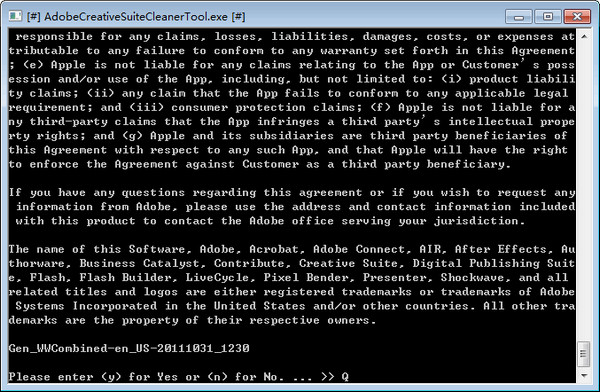
Adobe清理工具功能介绍
许多用户在安装Adobe系列软件的时候经常会遇到无法正确安装的情况,这很多是由于之前电脑里反复安装、卸载Adobe组件造成的,这时候只需要将这些残余的垃圾文件清理干净,然后在重新安装即可,而Adobe清理工具正是为此而生的软件,它能够有效的将电脑中的Adobe垃圾内容进行清理。
Adobe清理工具使用方法
1、卸载前的准备
备份需要的数据,如自定义插件、配置等;尝试从控制面板卸载;关闭所有的Adobe软件。
2、选择程序语言
解压后找到AdobeCreativeCloudCleanerTool的主程序:AdobeCreativeCloudCleanerTool.exe,Windows 7的话可能需要右键单击以管理员权限运行,输入e,并按回车键,会进入英文界面模式。
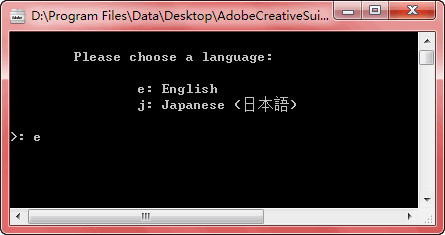
3、接受软件协议
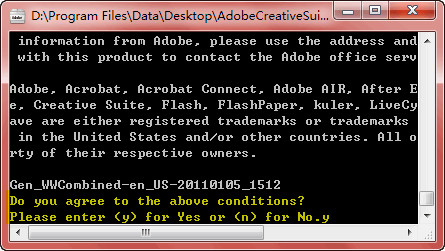
输入y,并按回车键,接受软件使用协议。
4、选择清理选项
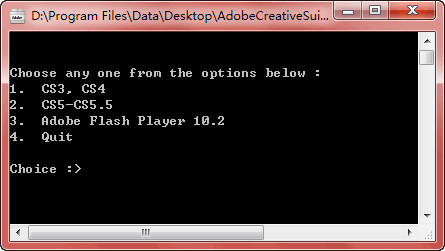
这里要选择你需要的卸载模式,如果卸载Adobe CS3/CS4的软件,则输入数字1,然后回车;要卸载Adobe CS5/CS5.5,则输入数字2并回车,要卸载Adobe Flash Player,则输入数字3并回车。
5、选择要卸载的程序
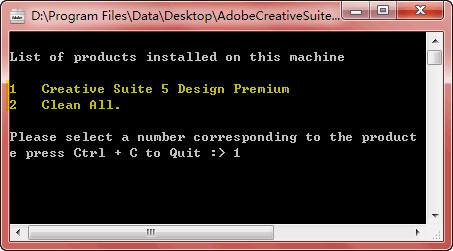
选择一种卸载模式后,Adobe CS5 Cleaner Tool会分析出所有可卸载的程序,如我这里,分析的是Creative Suite 5 Design Premium,如果确定要卸载的话,输入产品前面对应的数字序号(注意不是软件序列号),即输入数字1、并按回车继续。
6、确认卸载
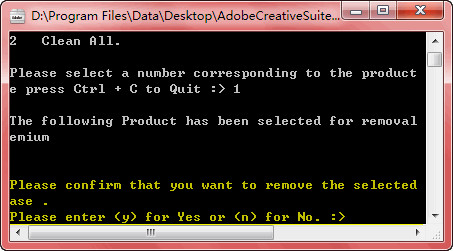
直接输入字母y然后回车,就能开始清理了,等待完成。
7、卸载完毕
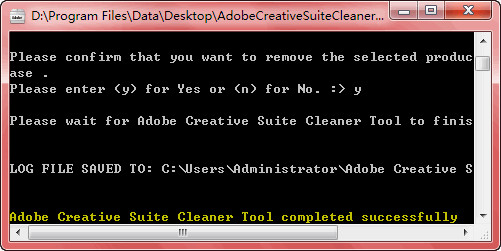
如果看到这样的提示:Adobe Creative Suite Cleaner Tool completed successfully,则说明卸载成功,可以尝试重新安装程序了。
下载仅供下载体验和测试学习,不得商用和正当使用。
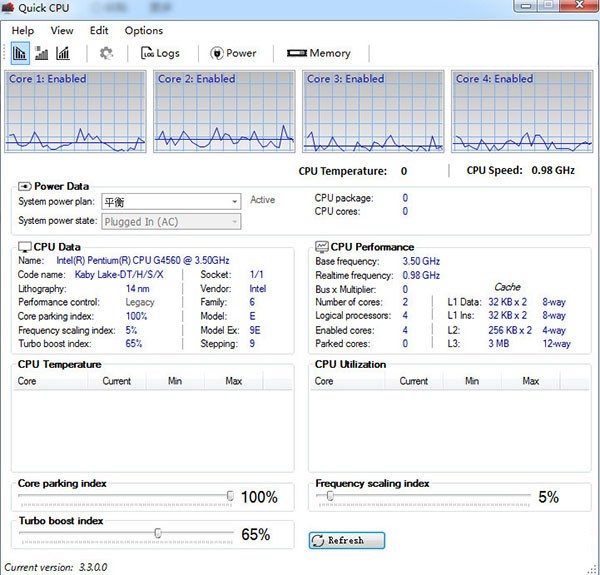


发表评论